פרסומת
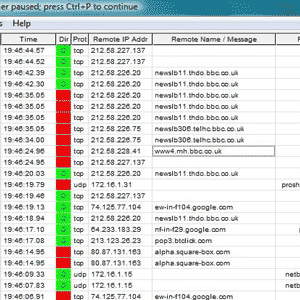 אם יש לך גישה לנתב שלך והוא מסוגל לרשום פעילות, קל יחסית לצפות בכל מה שמתרחש כדי לנסות למצוא כל פעילות בלתי-מפותחת. היום אני רוצה להראות לך כיצד להגדיר את זה בנתב DD-WRT שלך וכמה תוכנות Windows בלבד הנקראות WallWatcher (משתמשי OSX - אתה עדיין יכול להשתמש בתוכנת צג התעבורה ברשת זו בתוך מקבילה מכונה וירטואלית פשוט בסדר)
אם יש לך גישה לנתב שלך והוא מסוגל לרשום פעילות, קל יחסית לצפות בכל מה שמתרחש כדי לנסות למצוא כל פעילות בלתי-מפותחת. היום אני רוצה להראות לך כיצד להגדיר את זה בנתב DD-WRT שלך וכמה תוכנות Windows בלבד הנקראות WallWatcher (משתמשי OSX - אתה עדיין יכול להשתמש בתוכנת צג התעבורה ברשת זו בתוך מקבילה מכונה וירטואלית פשוט בסדר)
דרישות
MSVBM50.exe זמין ממיקרוסופט.
קבצי ספריית WallWatcher.
אפליקציית WallWatcher.
נתב עם DD-WRT 6 המכשירים האלטרנטיביים המובילים לנתב שלךמחפש תוכנת נתב אלטרנטיבית כמו DD-WRT? קושחת נתב מותאמת אישית יכולה להוסיף פונקציונליות, אך האם היא בטוחה לשימוש? קרא עוד או דומה המאפשר כניסה מרחוק.
התקנה ותצורה
הורד והתקן קודם את קבצי זמן ההפעלה VB ממיקרוסופט. אם אינך מצליח למצוא את קישור ההורדה, עיין בתמונת המסך הבאה של דף ההורדה.
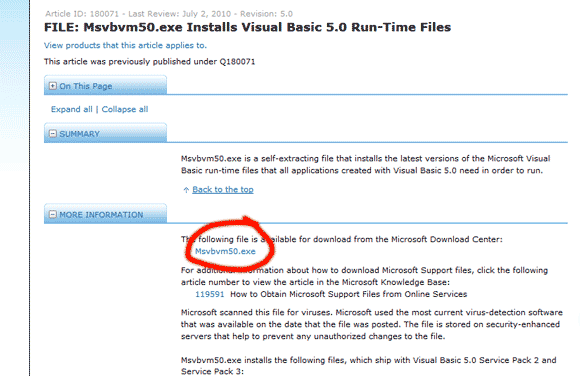
בשלב הבא, צור תיקיה חדשה בשם WallWatcher וחלץ את התוכן של שני קבצי ה- zip שהורדת לשורש של אותה תיקיה. רוץ setup.exe כשאתה מסיים. אם התיבות הצבעוניות בצד ימין בתחתית העמוד כולו כחולות, לחץ על להתקין להמשיך. אם יש שגיאות, הקפד לסמן את התיבה שאומרת התקן ורישום קבצי ספרייה (OCX). למשתמשי Windows 7 אין בעיות בכלל.
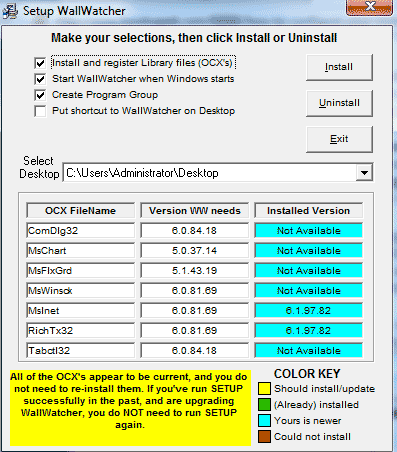
כעת עליכם למצוא אייקון בשולחן העבודה.
בשלב הבא, היכנס לנתב שלך כדי להגדיר את הצד הזה של הדברים. בכרטיסיית האבטחה, מצא את החלק שכותרתו ניהול יומן, ולאפשר זאת ברמה גבוהה. תחת אפשרויות סעיף, אפשר גם כל הגדרה. שמור והחל את ההגדרות.
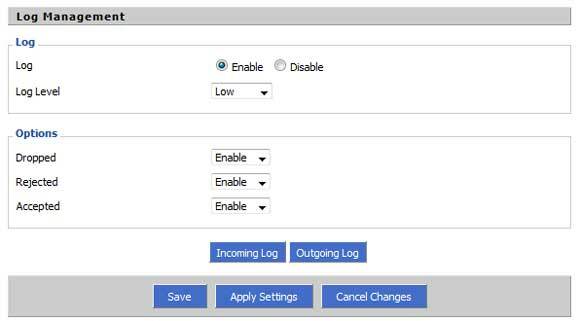
ואז, תחת שירותים תפריט, גלול מטה אל יומן מערכת ולחץ אל אפשר. בתיבה שכותרתה שרת מרוחק, הזן את כתובת ה- IP של מחשב Windows שלך.
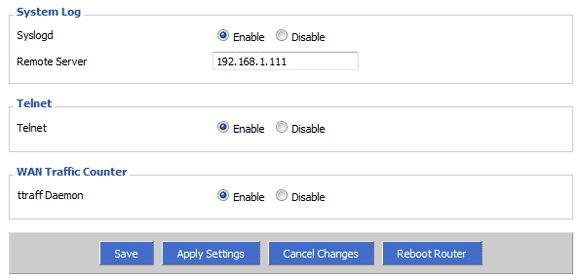
אם אינך יודע את כתובת ה- IP שלך, הדרך הקלה ביותר היא לפתוח שורת פקודה והקלד ipconfig. עם ברירת מחדל של כתובות DD-WRT, אתה אמור לראות 192.168.1??? (לא 1). העתק והדבק את המספר הזה ואז לחץ על להגיש מועמדות.

חזרה ל- WallWatcher. פתח אותו וסמן את התיבה בחירה אוטומטית. הוא אמור להיות מסוגל להבין מה הנתב שלך באופן אוטומטי. אם ברצונך להזין את הפרטים ידנית, טבלאות IP הן ההגדרה עבור נתב מהבהב DD-WRT כללי, וכתובת LAN תהיה הנתב שלך (192.168.1.1 כברירת מחדל), עם 514 כמספר היציאה.
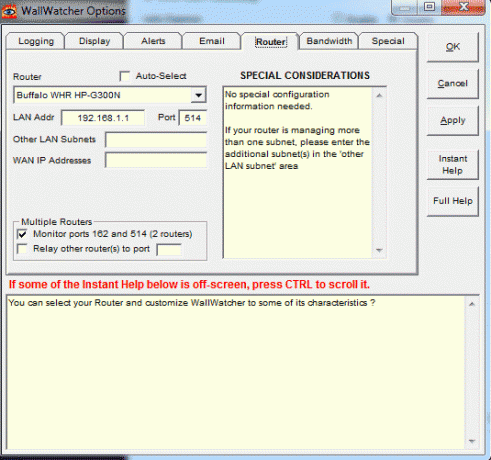
לאחר מכן לחץ מעל ל- רישום להבטיח את המרת תוספי IP לכתובת URL מופעלת, יחד עם אישור לשימוש ב- NetBios 137. זה יבטיח שתוכלו לפחות לראות כמה כתובות URL משמעותיות ביומן במקום כתובת ה- IP האמיתית של האתר.
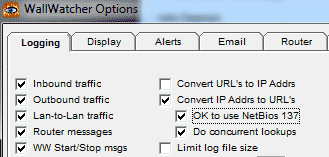
לחץ על בסדר ותועבר ליומן. אתה אמור לראות חבורה של הודעות המופיעות כעת על המסך ומציגות את כל התפלגות התנועה שלך ברשת. מכיוון שזה יכול להיות קצת מכריע, מצאתי שעדיף לחזור ל אפשרויות-> רישום מסך וביטול הכל מלבד תנועה יוצאת.
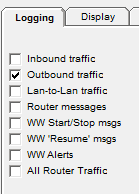
היו לי בעיות בזיהוי כתובות אתרים מלאות מה- IP מכיוון שאני מפעיל DD-WRT כנתב משנה ברשת שלי. אם אתה נתקל בבעיות מדי, וודא שיציאה 137 פתוחה ומועברת כראוי בנתב הראשי, שכן הדבר משמש לחיפוש כתובות האתרים.

סיכום
השימוש בשיטה זו כדי לצפות בכל מה שקורה ברשת שלך מובטח שיהפוך אותך לפרנואידי למדי. העובדה שכל כך הרבה מנות עוברות ויצאות מכל רחבי המקום אולי נראית מדאיגה, אבל האמת היא שעל ידי טעינת אתר אינטרנט אחד בלבד סביר להניח שאתה מגיש בקשות רבות לכתובות IP שונות ומשונות כדי למשוך משאבים חיצוניים כמו תמונות, JavaScript, ופרסום. כרזות. זו דרך טובה לראות אם מישהו אחר נמצא ברשת שכן הוא מראה גם IP מקור.
אבל עכשיו מה? האם אתה רוצה להחזיר את עצמך ולגלות מי הם בעצם? המשך להתעדכן - בעוד כמה שבועות אני אביט בכמה כלים מלוכלכים ממש שיכולים להראות לך בדיוק במה הם מסתכלים, ואפילו לתפוס כמה כניסות לאתר שהם עשויים להשתמש בהן. כיסינו גם נהדר כלי ניתוח רשת ניידים - - 3 כלי ניתוח ואבחון רשת ניידים מובילים קרא עוד שנה שעברה.
ג'יימס הוא בעל תואר ראשון בבינה מלאכותית, והוא מוסמך CompTIA A + ו- Network +. הוא המפתח הראשי של MakeUseOf, ומבלה את זמנו הפנוי במשחקי פיינטבול VR ומשחקי לוח. הוא בנה מחשבים אישיים מאז שהיה ילד.


